
发布时间:2020-11-21 来源:win7旗舰版 浏览量:
|
软件是一系列按照特定顺序组织的计算机数据和指令的集合。一般来讲软件被划分为编程语言、系统软件、应用软件和介于这两者之间的中间件。硬件是“计算机硬件”的简称。与“软件”相对,电子计算机系统中所有实体部件和设备的统称。
可能有使用word2013文档的朋友,有的亲们还不是很清楚Word2013中全屏浏览要怎么设置?下面,小编就简单给大家介绍下Word2013怎么快速实现全屏浏览和退出全屏,希望可以帮到大家。
1、用Word2013打开一篇文档,单击标题栏右侧的“功能区显示选项”,选择“自动隐藏功能区”选项。 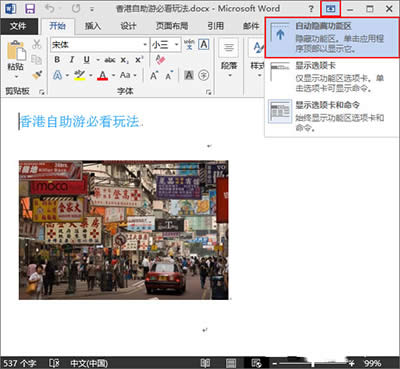 Word2013 2、此时,文档窗口会自动全屏覆盖,阅读工具栏也被隐藏起来了。效果图如下: 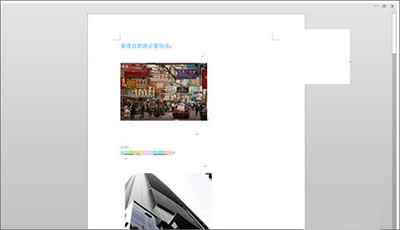 Word2013 3、如果我们想退出全屏浏览,可以单击右上角的“功能区显示选项”,选择“显示选项卡和命令”选项。 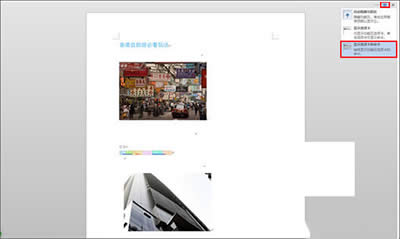 Word2013 提示:退出全屏后,文档窗口会自动进入最大化模式,如有需要,可手动调节其大小。 硬件是实在的,有模有样的。软件是程序性的。是一系列的指令。有了软件,硬件才会实现更丰富的功能。 |
系统之家win7纯净版64位系统右键无“新建Word文档选项”的处理妙计
使用Win7系统过程中,右键新建菜单给用户带来了方便快捷,是很多用户常用的操作方法。但是有用户遇到
系统之家win7纯净版64位系统中让Word2013自动生成目录的窍门
Word文档是很多用户经常使用办公软件,它的功能非常强大,据悉,很多用户平时使用的的功能还不到其功
Win8.1中将PDF转为Word文档的方法分享给大家,Skydrive是由微软公司推出的一项云存
Word文档办公族必不可少的一个办法应用,里面经常保存着重要的数据,但有Win7系统用户反馈WOR